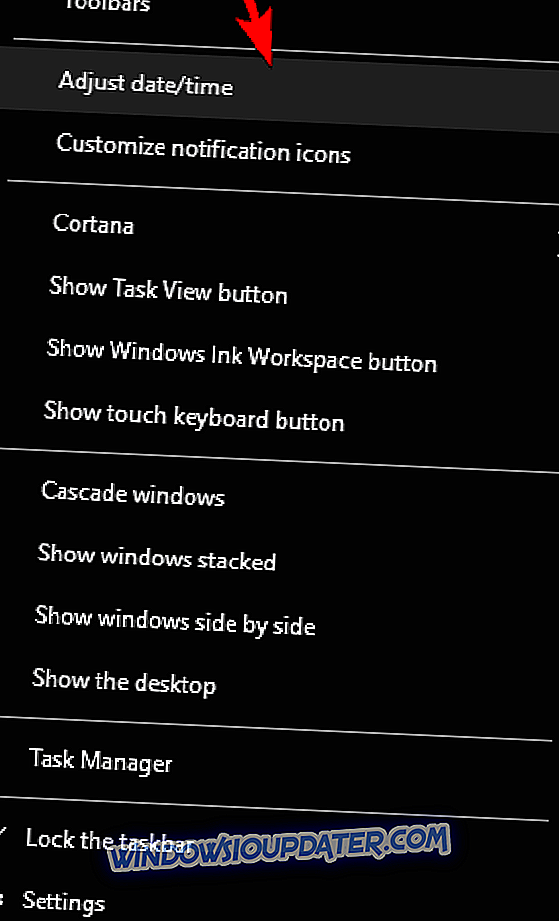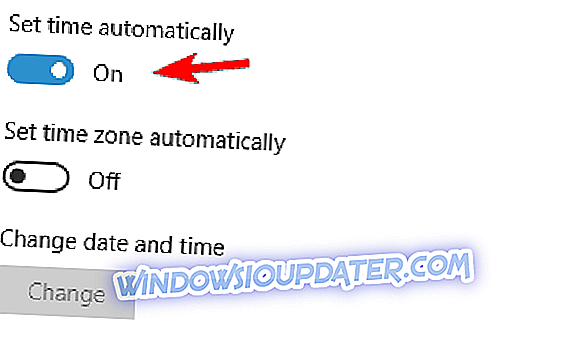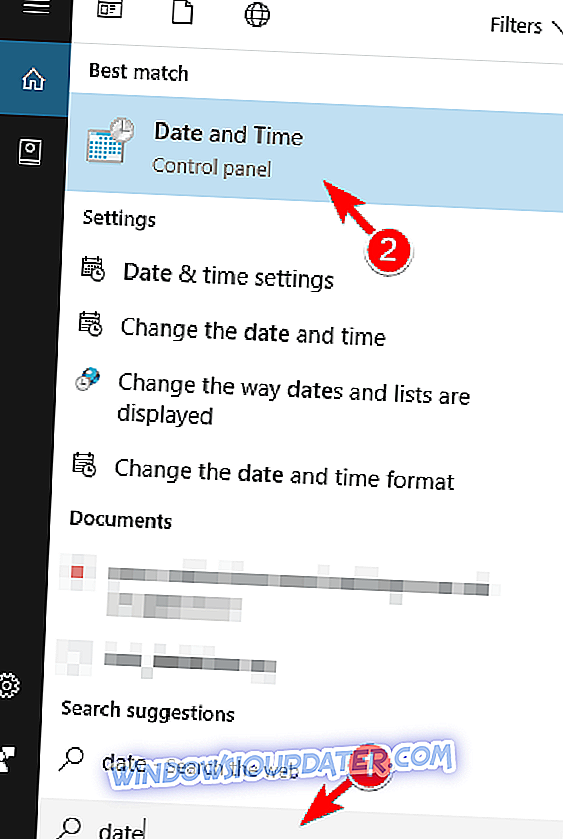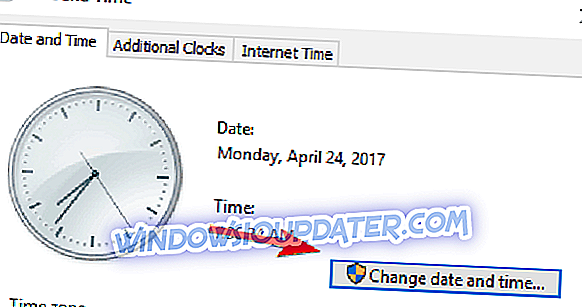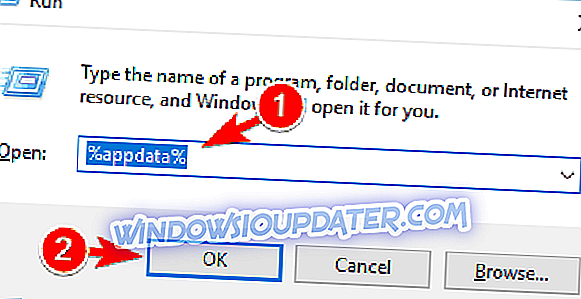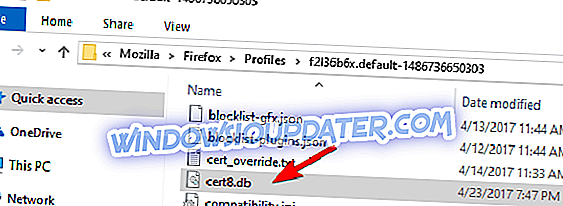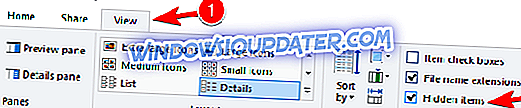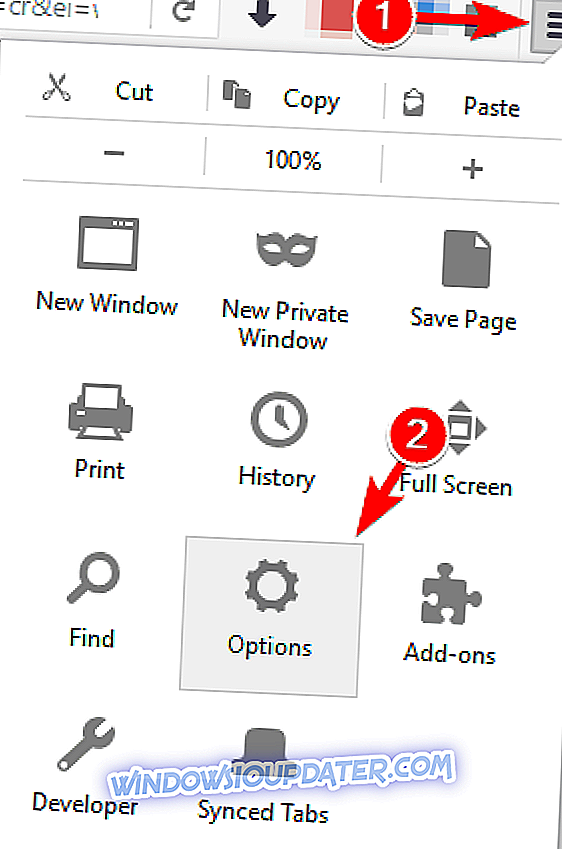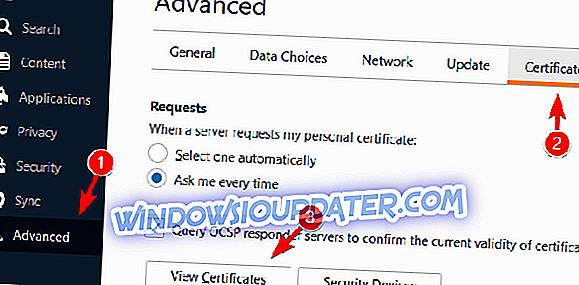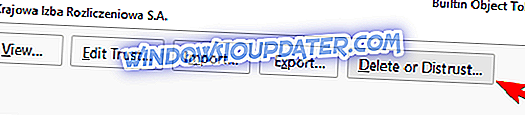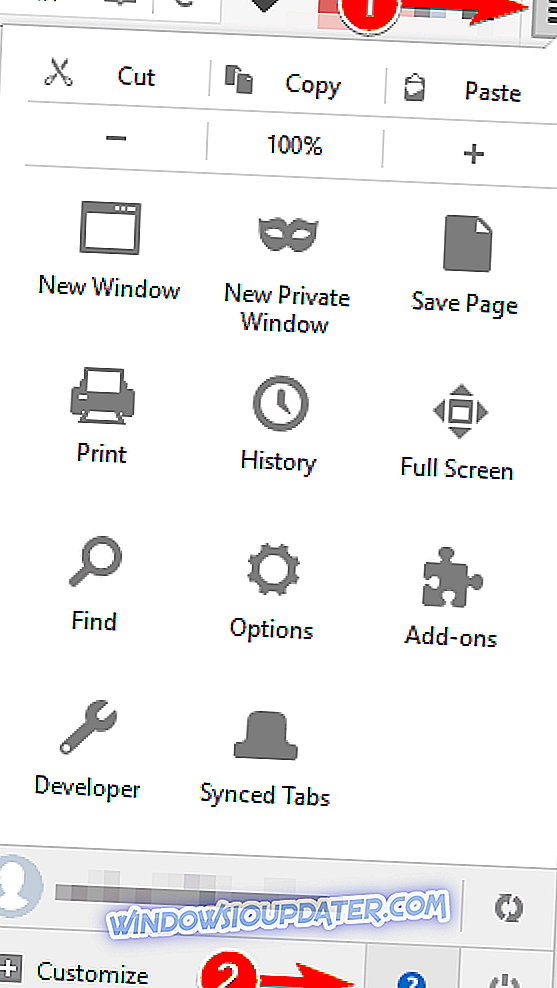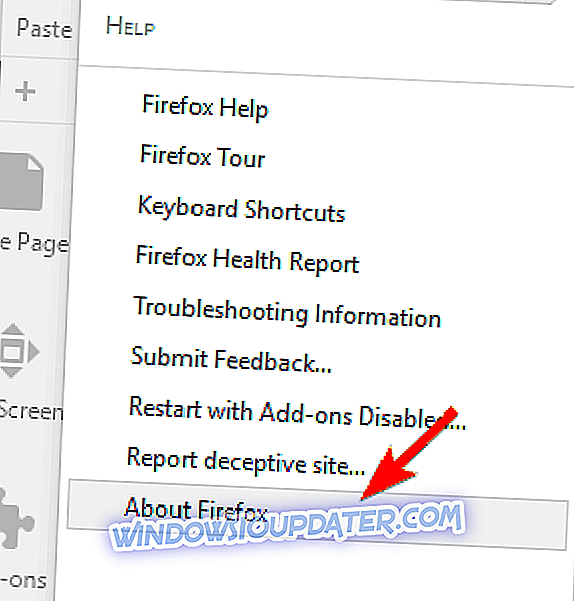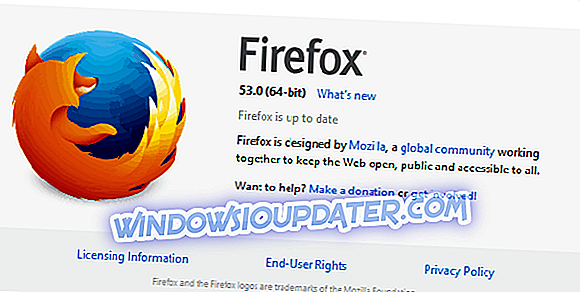Berikut adalah cara untuk membaiki Sambungan anda tidak terjejas dengan selamat untuk kebaikan
Keselamatan anda adalah salah satu perkara yang paling penting semasa melayari Internet. Walau bagaimanapun, kadang-kadang mungkin terdapat beberapa isu yang boleh menyebabkan Sambungan anda bukan mesej selamat muncul. Mesej ini boleh menghalang anda daripada mengakses laman web kegemaran anda, jadi hari ini kami akan menunjukkan kepada anda bagaimana cara memperbaikinya pada Windows 10.
Mesej "Sambungan anda tidak selamat", bagaimana untuk memperbaikinya?
- Semak sama ada tarikh dan masa anda betul
- Lumpuhkan perisian antivirus anda
- Padam fail cert8.db
- Lumpuhkan Adguard
- Semak sijil anda
- Pasang versi 32-bit Firefox
- Mulakan semula penghala anda
- Pasang semula sijil di Adguard
- Lumpuhkan ciri Keselamatan Keluarga
- Semak malware
- Bypass amaran
- Tukar tetapan Fiddler
Penyelesaian 1 - Periksa sama ada tarikh dan masa anda betul
Salah satu sebab yang paling biasa untuk Sambungan anda bukan mesej selamat adalah tarikh dan masa yang salah. Banyak laman web menggunakan sijil keselamatan, dan setiap sijil mempunyai tarikh tamat tempohnya sendiri. Sekiranya masa atau tarikh pada PC anda tidak betul, penyemak imbas anda mungkin mengesan sijil yang diperlukan seperti ketinggalan zaman, dengan itu memberi anda mesej ini.
Walau bagaimanapun, anda boleh dengan mudah membetulkan masalah dengan mengemas kini tarikh dan masa anda. Untuk melakukannya pada Windows 10, anda perlu mengikuti langkah-langkah berikut:
- Klik kanan jam di sudut kanan bawah dan klik pada Laraskan tarikh / masa .
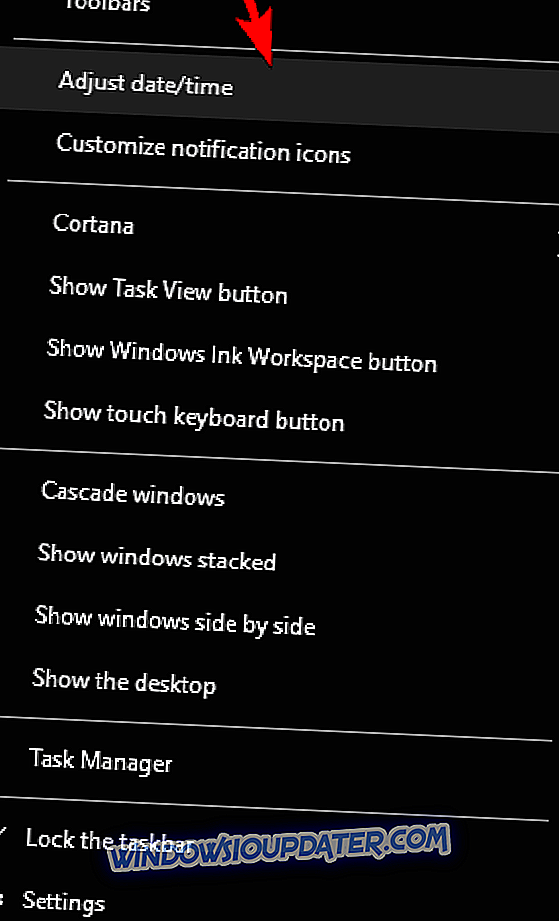
- Tetingkap tarikh dan masa kini akan muncul. Matikan pilihan Tetapkan masa secara automatik .
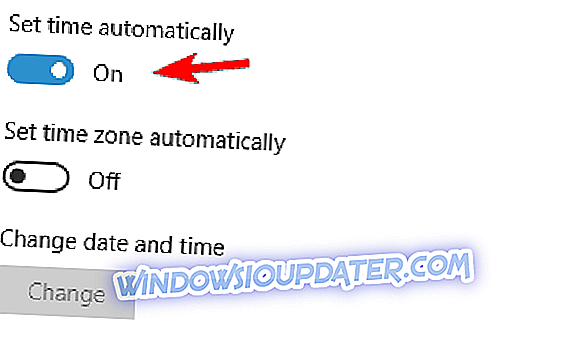
- Tunggu beberapa saat dan tukar semula pilihan ini. Sebagai alternatif, anda boleh melaraskan masa dan tarikh secara manual dengan mengklik butang Tukar .
Jika anda tidak mahu menggunakan aplikasi Tetapan, anda boleh melaraskan masa dan tarikh dengan melakukan perkara-perkara berikut:
- Tekan Windows Key + S dan masukkan tarikh . Pilih Tarikh dan Masa dari senarai keputusan.
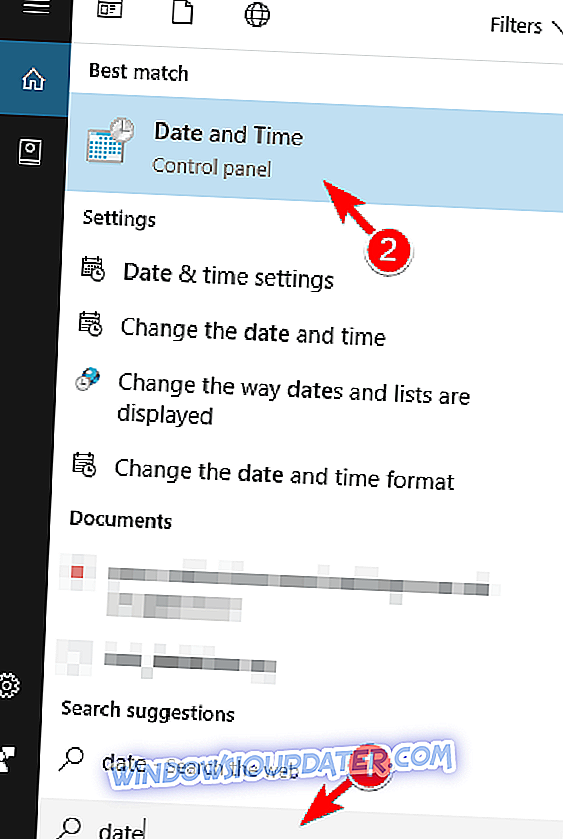
- Apabila tetingkap Tarikh dan Masa dibuka, klik butang Tukar tarikh dan masa .
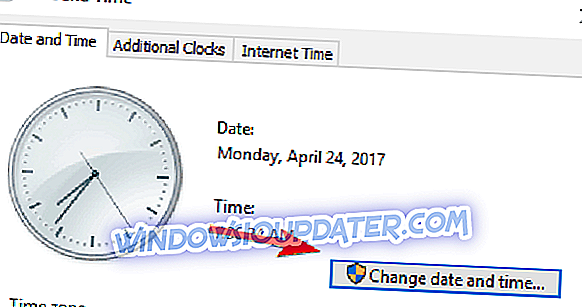
- Sekarang tetapkan tarikh dan masa yang betul dan simpan perubahan.
Selepas menetapkan tarikh yang betul, mulakan semula penyemak imbas anda dan semak apakah masalah itu telah diselesaikan. Jika tarikh dan masa anda menjadi tidak betul lagi, anda mungkin menghadapi masalah dengan penyegerakan masa atau dengan bateri komputer anda.
Penyelesaian 2 - Lumpuhkan perisian antivirus anda
Jika anda ingin melindungi diri anda dari ancaman dalam talian, penting bagi anda memasang perisian antivirus. Walaupun menggunakan antivirus adalah wajib, kadang-kadang alat antivirus tertentu boleh mengganggu sambungan Internet anda dan menyebabkan Sambungan anda bukan mesej selamat muncul. Sebagai tambahan kepada mesej ini, antivirus anda juga boleh menghalang anda mengakses laman web kegemaran anda.
Banyak masalah rangkaian disebabkan oleh malware, pelbagai skrip dan bot. Dapatkan sekarang Cyberghost, pemimpin dalam pasaran VPN. Ia melindungi PC anda daripada serangan semasa melayari, topeng alamat IP anda dan menyekat semua akses yang tidak diingini.
Untuk menyelesaikan isu ini, pertama anda perlu mematikan perisian antivirus anda buat sementara waktu. Selepas melakukan itu, cuba mengakses laman web yang bermasalah sekali lagi. Sekiranya masalah itu tidak muncul, ia bermakna bahawa masalah itu disebabkan oleh antivirus anda. Dalam kebanyakan kes, pelakunya adalah ciri pengimbasan SSL atau HTTPS. Oleh itu kami mengesyorkan supaya anda menyemak tetapan antivirus anda dan melumpuhkan sepenuhnya ciri ini.
Pengguna melaporkan masalah ini muncul ketika menggunakan ESET atau BitDefender. Untuk melumpuhkan ciri-ciri bermasalah dalam ESET, lakukan perkara berikut:
- Dalam ESET navigasi ke persediaan Advanced .
- Kembangkan seksyen Web dan e-mel dan pilih SSL .
- Sekarang tetapkan protokol SSL untuk Jangan mengimbas protokol SSL .
- Simpan perubahan.
Untuk melumpuhkan ciri ini dalam BitDefender, lakukan perkara berikut:
- Buka BitDefender .
- Pergi ke Tetapan Privasi dan klik pada Matikan Imbas SSL .
Isu ini juga muncul jika anda menggunakan Avast, tetapi anda boleh menyelesaikannya dengan mengikuti langkah-langkah berikut:
- Buka Avast .
- Navigasi ke Tetapan> Perlindungan Aktif .
- Klik pada Sesuaikan di sebelah Perisai Web .
- Nyahtanda Mengaktifkan opsyen Pengimbasan HTTPS dan klik OK untuk menyimpan perubahan.
Dalam antivirus Bullguard anda boleh mematikan ciri ini dengan mengikuti langkah-langkah berikut:
- Buka papan pemuka Bullguard .
- Klik pada tetapan Antivirus> Pelayaran .
- Nyahtandakan Tunjuk pilihan keputusan selamat untuk laman web yang memberi anda mesej ralat.
Mengenai Kaspersky, anda boleh mematikan ciri ini dengan melakukan perkara berikut:
- Buka papan pemuka Kaspersky .
- Klik pada Tetapan di sudut kanan bawah.
- Klik pada Tambahan dan kemudian klik Rangkaian .
- Sekarang navigasi ke seksyen pengimbasan sambungan yang disulitkan dan semak Jangan imbas imbas sambungan yang disulitkan . Di samping itu, anda boleh pergi ke bahagian Tetapan Lanjutan dan klik butang Sijil Pasang . Sekarang ikut arahan pada skrin untuk memasang sijil sekali lagi.Kita harus menyebut bahawa versi lama Kaspersky tidak mempunyai pilihan ini. Oleh itu, anda perlu mencari dan melumpuhkan pilihan sambungan disulitkan Scan sebaliknya.
- Selepas selesai, mulakan semula PC anda.
Sekiranya antivirus anda tidak mempunyai ciri ini, anda mungkin perlu mengalih keluar antivirus anda dan beralih kepada yang lain.
Penyelesaian 3 - Padam fail cert8.db
Menurut pengguna, kadang - kadang Sambungan anda adalah mesej tidak selamat boleh muncul jika fail cert8.db rosak. Fail ini bertanggungjawab untuk menyimpan sijil, tetapi jika fail rosak, anda perlu memadamkannya. Kami perlu menyebut bahawa Firefox akan mencipta semula fail itu, jadi anda boleh memadamkannya tanpa sebarang masalah. Untuk memadam fail ini, lakukan yang berikut:
- Tutup Firefox sepenuhnya.
- Tekan Windows Key + R dan masukkan % appdata% . Tekan Enter atau klik OK .
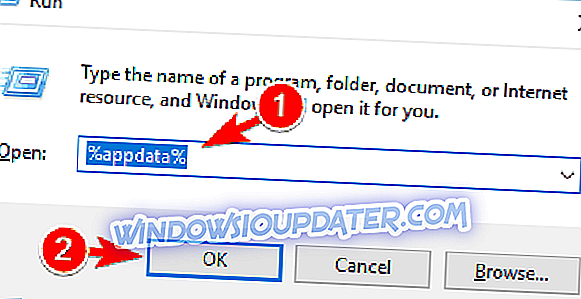
- Apabila folder Roaming dibuka, navigasi ke \ Mozilla \ Firefox \ Profiles \ .
- Pilih folder profil anda dan cari fail cert8.db . Padam fail.
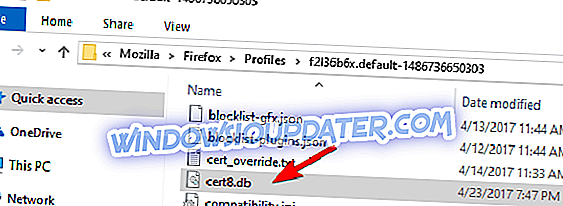
- Restart Firefox dan periksa sama ada masalah diselesaikan.
Penyelesaian 4 - Lumpuhkan Adguard
Adguard adalah perisian berguna yang boleh menghalang iklan daripada muncul dalam talian. Walaupun alat ini hebat, kadang-kadang ia boleh mengganggu sambungan anda dan menyebabkan Sambungan anda bukan mesej selamat untuk muncul. Menurut pengguna, anda boleh dengan mudah menyelesaikan masalah ini dengan melumpuhkan Adguard. Untuk melakukan itu, pertama anda perlu menutup sepenuhnya Firefox. Selepas itu, tutup Adguard, tunggu beberapa saat dan hidupkannya semula. Selepas itu, mulakan Firefox sekali lagi dan periksa apakah masalah itu telah diselesaikan.
Sekiranya masalah itu muncul lagi, anda mungkin ingin mempertimbangkan untuk melumpuhkan Adguard secara kekal atau beralih kepada perisian pengekalan lain.
Penyelesaian 5 - Semak sijil anda
Menurut pengguna, Sambungan anda bukan mesej selamat boleh berlaku kerana masalah dengan sijil anda. Pengguna melaporkan masalah ini berlaku dengan Firefox dan Kaspersky dan untuk menyelesaikan masalah ini, anda perlu menambah lagi sijil Kaspersky. Untuk melakukannya, ikuti langkah berikut:
- Cari (palsu) Kaspersky Anti-Virus Peribadi Root Certificate.cer file. Secara lalai, ia harus terletak di direktori C: \ ProgramData \ Kaspersky Lab \ AVP16.0.0 \ Data \ Cert \ . Perlu diingat bahawa laluan direktori mungkin berbeza bergantung kepada versi perisian yang anda gunakan.Jika anda tidak dapat mencari direktori ProgramData, anda perlu menunjukkan fail tersembunyi dan folder. Untuk melakukannya, cuma buka File Explorer dan klik pada tab Lihat dan semak pilihan item Tersembunyi .
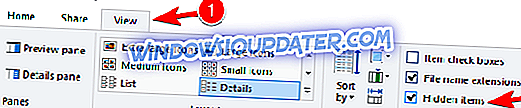
- Mula Firefox dan klik butang Menu di penjuru kanan sebelah atas. Pilih Pilihan dari menu.
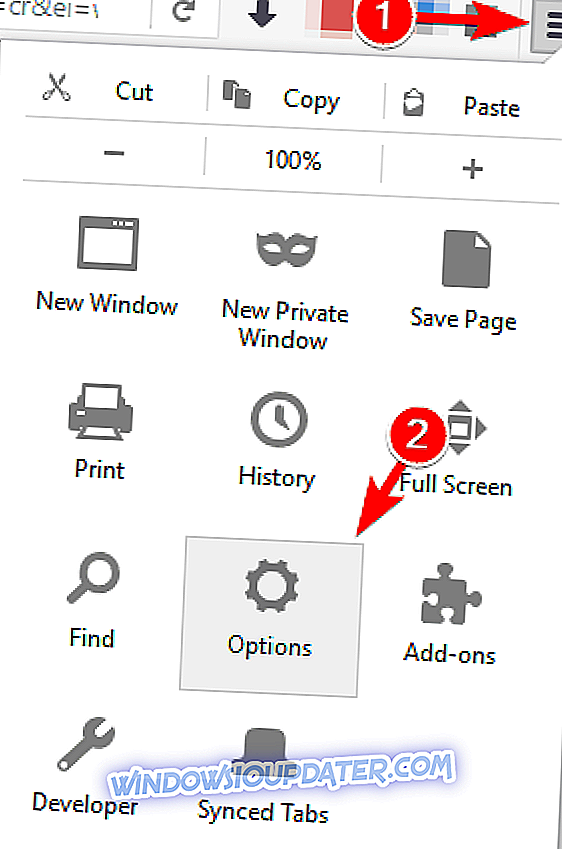
- Di sebelah kanan klik pada Advanced . Navigasi ke tab Sijil dan klik pada butang Lihat Sijil .
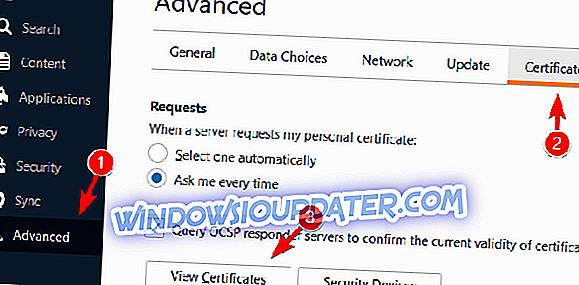
- Senarai sijil sekarang akan muncul. Navigasi ke bahagian Lab AO Kaspersky dan pilih Root Personal Anti Kaspersky . Klik butang Padam atau Kesangsian .
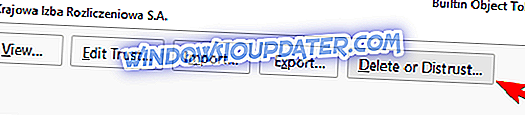
- Ikut arahan di skrin untuk mengalih keluar sijil.
- Selepas memadamkan sijil, klik butang Import . Cari Kaspersky Anti-Virus Peribadi Root Certificate.cer file dan ikut arahan untuk menambahnya.

Selepas menambah sijil Kaspersky baru, periksa sama ada masalah masih berlaku. Penyelesaian ini hanya terpakai kepada Kaspersky, tetapi jika anda menggunakan perisian antivirus yang berbeza, anda mungkin dapat menyelesaikan masalah ini dengan menggunakan kaedah yang sama.
Penyelesaian 6 - Pasang versi 32-bit Firefox
Menurut pengguna, Sambungan anda bukan mesej selamat boleh muncul jika anda menggunakan Firefox versi 64-bit dengan Kaspersky. Ternyata, beberapa versi Kaspersky tidak serasi sepenuhnya dengan Firefox versi 64-bit. Untuk menyelesaikan masalah ini, anda perlu menyahpasang versi 64-bit Firefox dan memasang versi 32-bit sebaliknya.
Untuk melihat sama ada anda menggunakan Firefox versi 64-bit, lakukan perkara berikut:
- Klik butang Menu di sudut kanan atas dan klik ikon tanda tanya di bahagian bawah.
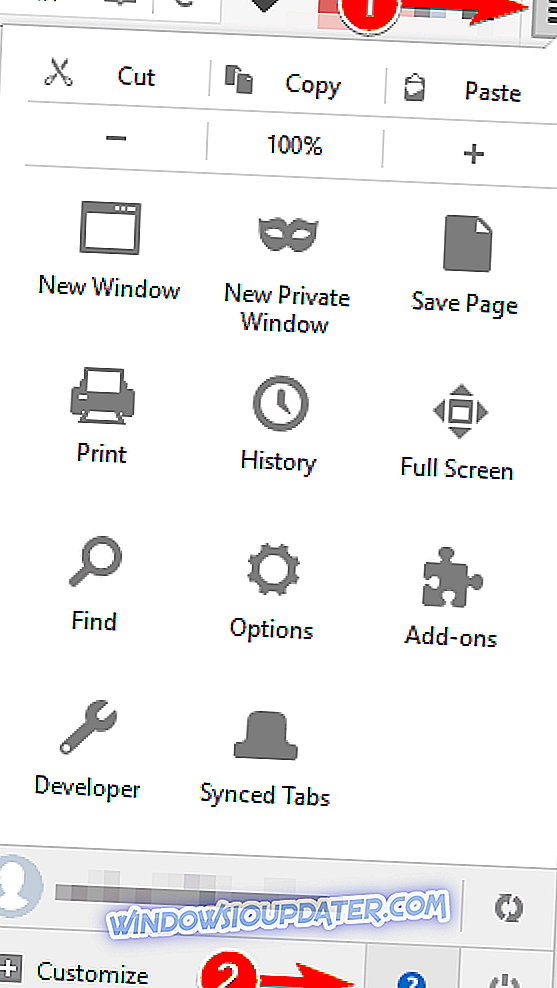
- Pilih Mengenai Firefox dari menu.
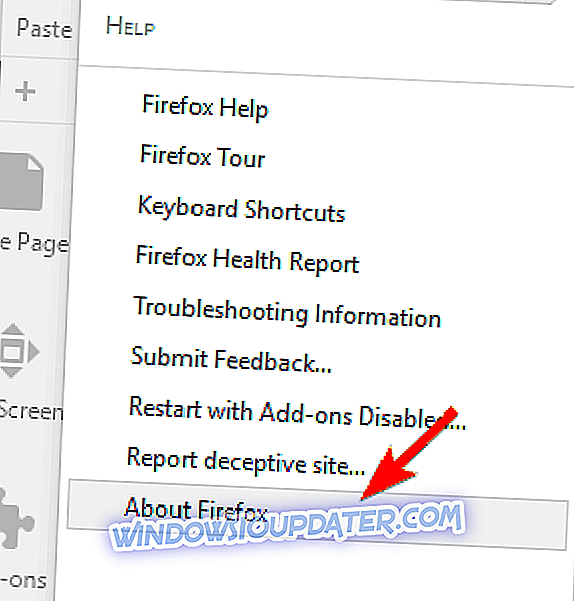
- Sekarang anda akan melihat versi Firefox yang anda gunakan. Sekiranya anda mempunyai versi 64-bit, nyahpasang Firefox dan muat turun versi 32-bit.
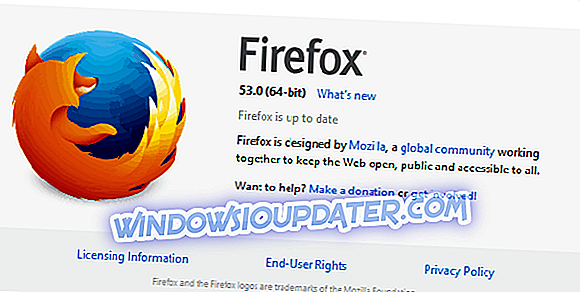
Selain memasang semula Firefox, anda boleh cuba mengemas kini kedua-dua Firefox dan antivirus anda. Menurut pengguna, ini merupakan isu dalam versi awal Kaspersky. Untuk membetulkan masalah, sangat disarankan agar anda mengemas kini antivirus anda dan semak apakah itu menyelesaikan masalah. Perlu diingat bahawa masalah ini boleh menjejaskan alat antivirus lain, oleh itu, penting untuk anda memuat turun dan memasang versi perisian antivirus terkini.
Penyelesaian 7 - Mulakan semula penghala anda
Kadangkala Sambungan anda bukan mesej selamat boleh muncul disebabkan oleh masalah dengan penghala anda. Untuk menyelesaikan masalah tersebut, anda hanya perlu memulakan semula penghala anda. Untuk memulakan semula penghala anda, ikuti langkah-langkah berikut:
- Tekan butang kuasa pada penghala anda. Sekiranya anda mempunyai modem dan penghala berasingan, anda harus mematikan modem anda juga.
- Selepas mematikan modem anda, tunggu kira-kira 30 saat.
- Sekarang tekan butang kuasa sekali lagi untuk memulakan router / modem anda.
- Tunggu semasa but peranti. Setelah penghala semula anda, periksa apakah masalah masih ada.
Ini adalah penyelesaian yang cepat dan mudah, tetapi mungkin tidak kekal, jadi anda perlu mengulanginya jika masalah muncul semula.
Penyelesaian 8 - Pasang semula sijil di Adguard
Kami telah menyebutkan dalam salah satu penyelesaian terdahulu kami bahawa Adguard boleh menyebabkan Sambungan anda bukan mesej yang selamat untuk muncul. Beberapa pengguna melaporkan bahawa mereka membetulkan masalah hanya dengan memasang semula sijil di Adguard. Ini adalah prosedur mudah, dan anda boleh melakukannya dengan mengikuti langkah-langkah berikut:
- Tutup semua penyemak imbas terbuka.
- Buka Adguard .
- Navigasi ke Tetapan Umum .
- Tatal ke bawah dan klik pada Sijil Semula Pemasangan .
Setelah memasang semula sijil, isu itu harus diselesaikan sepenuhnya.
Penyelesaian 9 - Lumpuhkan ciri Keselamatan Keluarga
Windows 10 membolehkan anda menggunakan akaun Microsoft anda untuk melog masuk ke Windows. Terima kasih kepada ciri ini, anda boleh melindungi akaun anda menggunakan pilihan Keselamatan Keluarga. Ciri ini hebat jika anda ingin melindungi ahli isi rumah anda daripada laman web yang berniat jahat. Walau bagaimanapun, ciri ini juga boleh mengganggu sambungan Internet anda dan menyebabkan Sambungan anda bukan mesej selamat untuk muncul. Untuk menyelesaikan masalah ini, anda perlu mematikan Keselamatan Keluarga dengan mengikuti langkah-langkah berikut:
- Navigasi ke //account.microsoft.com/family.
- Log masuk dengan akaun Microsoft anda.
- Cari akaun yang anda mahu alih keluar dan klik butang Alih Keluar . Untuk mengalih keluar akaun dewasa, pastikan anda mengalih keluar semua akaun kanak-kanak terlebih dahulu.
Setelah melakukan itu, semak apakah masalah itu telah diselesaikan.
Penyelesaian 10 - Semak malware
Kadang-kadang aplikasi berniat jahat boleh mengubah tetapan sistem anda. Akibatnya, Sambungan anda bukan mesej selamat boleh muncul. Untuk membetulkan masalah ini kami menasihatkan anda untuk mengimbas PC anda untuk perisian hasad dan mengalih keluar perisian yang mencurigakan. Selepas imbasan, periksa sama ada masalah itu selesai sepenuhnya.
Penyelesaian 11 - Bypass amaran
Jika Sambungan anda bukan mesej yang selamat muncul semasa cuba melawat tapak web yang dipercayai, anda hanya boleh melangkau amaran tersebut. Untuk melakukannya, ikuti langkah berikut:
- Apabila mesej muncul, klik pada Lanjutan .
- Sekarang klik Tambah Pengecualian .
- Klik pada Sahkan Pengecualian Keselamatan . Jika anda mahu, anda boleh melihat lebih banyak maklumat mengenai sijil bermasalah dengan mengklik butang Lihat .
Penyelesaian 12 - Tukar tetapan Fiddler
Pengguna melaporkan bahawa Sambungan anda bukan mesej selamat muncul semasa menggunakan Fiddler. Jika anda tidak menggunakan perkhidmatan ini, anda boleh melangkaui penyelesaian ini sepenuhnya. Untuk menyelesaikan masalah ini di Fiddler, anda perlu melakukan yang berikut:
- Klik Alat> Pilihan Fiddler .
- Navigasi ke tab HTTPS .
- Pastikan teks tersebut menyatakan Sijil yang dihasilkan oleh enjin CertEnroll .
- Klik pada Tindakan> Tetapkan Semula Sijil . Tunggu proses selesai.
- Terima semua arahan.
Selepas melakukan itu, isu itu harus diselesaikan sepenuhnya.
Sambungan anda bukan mesej selamat boleh menjadi sangat serius dan menghalang anda daripada melawati laman web tertentu. Sebab yang biasa untuk masalah ini boleh menjadi tarikh dan masa yang salah atau antivirus anda, jadi pastikan untuk memeriksa terlebih dahulu. Jika masalah masih ada, jangan ragu untuk mencuba semua penyelesaian lain dari artikel ini.